WIN10家庭版找不到Hyper-V的解决办法
Posted 幽篁晓筑
tags:
篇首语:本文由小常识网(cha138.com)小编为大家整理,主要介绍了WIN10家庭版找不到Hyper-V的解决办法相关的知识,希望对你有一定的参考价值。
问题:
相比于 WIN10 专业版来说,WIN10 家庭版在 “启用或关闭Windows功能” 中找不到 Hyper-V 选项。
但这并不意味着 WIN10 家庭版不支持 Hyper-V 功能,我们可以手动开启它。
解决办法:
1、首先要确定电脑是否支持 Hyper-V 功能。
打开 Windows PowerShell,输入 systeminfo 命令:
可以看到出现了很多处理器的信息,最末尾有个 Hyper-V 要求,如果四个全是 “是”,则表示支持 Hyper-V 功能。
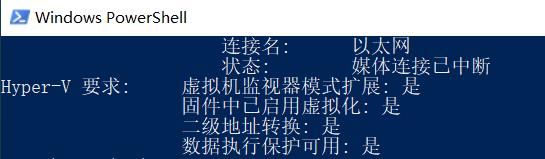
2、确定好之后,新建一个文本文档,文件名自取,将下面代码复制进文档中。
pushd "%~dp0" dir /b %SystemRoot%\\servicing\\Packages\\*Hyper-V*.mum >hyper-v.txt for /f %%i in (\'findstr /i . hyper-v.txt 2^>nul\') do dism /online /norestart /add-package:"%SystemRoot%\\servicing\\Packages\\%%i" del hyper-v.txt Dism /online /enable-feature /featurename:Microsoft-Hyper-V-All /LimitAccess /ALL
3、将文档后缀 .txt 改成 .cmd,之后以管理员身份运行这个文件,等待程序运行结束,重启后生效,之后就可以在 “启用或关闭Windows功能” 中看到 Hyper-V 选项。
以上是关于WIN10家庭版找不到Hyper-V的解决办法的主要内容,如果未能解决你的问题,请参考以下文章
win10家庭版开启hyper-V后windows功能中看不到,与VMware冲突怎么办
Win10家庭版找不到用户和组的情况下用CONN / AS SYSDBA命令登录win10系统的Oracle11g,显示ORA-01031: insufficient privileges